- 動画編集を始めようとしているけど、どんなソフトがあるのかな?
- 有料と無料のソフトがあるけど、どれを使ったらいいのか分からない
そんな悩みを解決します。
この記事を読むことで、動画編集ソフト選びの悩みを解決することができますよ。
DaVinci Resolveとは


DaVinci Resolveとは、オーストラリアにある総合映像機器メーカーのBlackmagic Design社が提供している動画編集ソフトです。
Premiere ProやFinal Cut Proなどの動画編集ソフトが世界的なシェアを誇りますが、DaVinci Resolveを好んで使用しているクリエイターもいます。
それだけ優れた機能があるということですね。
DaVinci Resolveの機能
DaVinci Resolveの機能については、無料版でさえ「これが無料ソフト!?」というほど機能が充実しています。
各動画編集ソフトによって使える機能は異なりますが、DaVinci Resolveでは殆どの機能が無料で使えることも嬉しい点です。
- カット
- エディット
- カラーグレーディング
- Fairlight
- デリバー(書き出し)
カット
カットページでは、基本的な映像の編集作業ができます。
エディット
エディットは上記の編集作業よりも、より細かな設定ができる機能です。
カラーグレーディング
このカラーグレーディングの機能が、DaVinci Resolveの最も優れた機能であると言われています。
Fairlight
Fairlight機能は、オーディオに関する編集作業です。
BGMや音声の音量調整を行ったり、ミキシングを行ったりすることができます。
デリバー(書き出し)
ファイルの書き出し作業は、このデリバーで行います。
細かな使い方については下記の記事に纏めています。


DaVinci Resolveの特徴
DaVinci Resolveの最大の特徴は、ハリウッドでも支持されるほど本格的なカラーコレクションにあります。
カラーコレクションとは、色彩の色補正作業のことを指します。色味を変えることで映像に変化を持たせたり、色味を揃えて映像に統一感を出したりと、映像の表現には不可欠な機能です。
4K映像のカラーグレーディングができるほど高性能な機能を備えており、顔の部位ごとに色味を調整できるなど、細部にこだわった編集作業をすることができます。
しかし、高性能な機能を快適に使用するにはある程度高スペックのPCを使用する必要があります。
DaVinci Resolveのメリットとデメリット


機能の項目で触れたように、カラーグレーディングが優れていることがこのソフトの1番の特徴です。
DaVinci Resolveのメリット
DaVinci Resolveのメリットとして、下記の3点が挙げられます。
- 無料から始められる
- 高度なカラーグレーディング
- OS問わず使用可能
無料から始められる
無料版と有料版があり、無料版でも一連の編集作業をすることができ、アップロードまで行うことが可能です。
高度なカラーグレーディング
上記の特徴の部分でも触れましたが、何よりカラーグレーディングの機能が充実しています。
OSを問わず使用可能
DaVinci Resolveは、WindowsでもMacでも使用可能で、OSを問わず使用することができます。
DaVinci Resolveのデメリット
DaVinci Resolveのデメリットとなるのが、求められるGPUの水準が高いことにあります。
DaVinci Resolveを無料で使用する方法とは
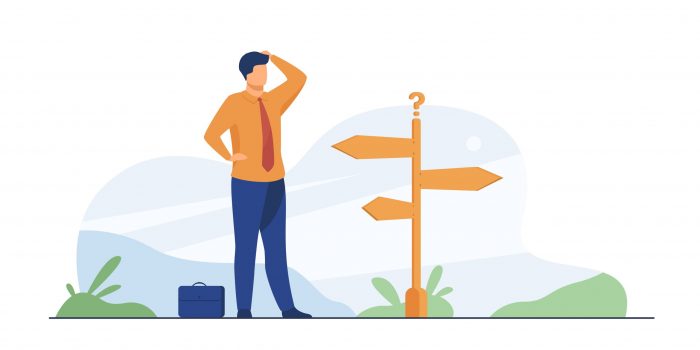
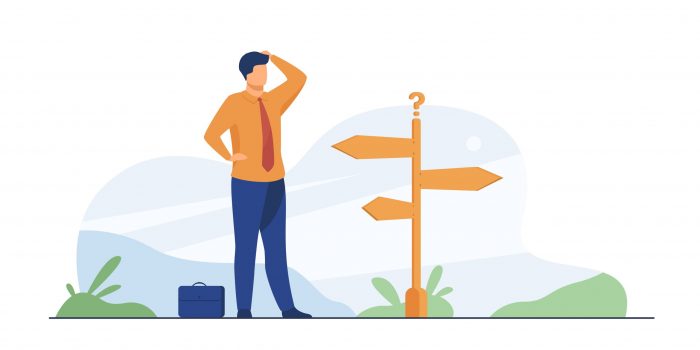
DaVinci Resolveには、無料版と有料版が用意されており、どちらも公式ホームページからダウンロードすることが可能です。
無料版のダウンロード方法
DaVinci Resolveの公式ホームページにアクセスすると、ダウンロードボタンがあるので、そこからソフトのダウンロードを行います。
次にダウンロードに進むのですが、無料版と有料版でダウンロードボタンが異なるので注意して下さい。
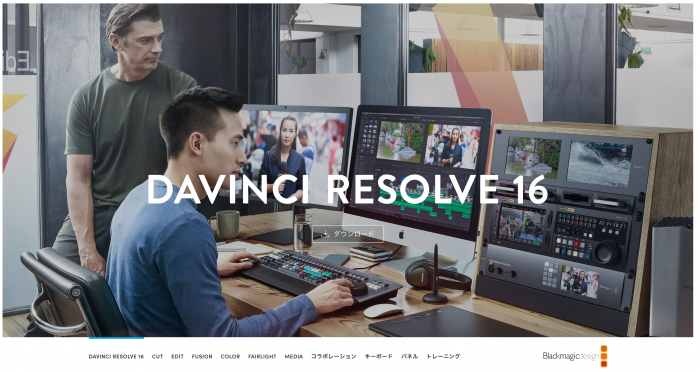
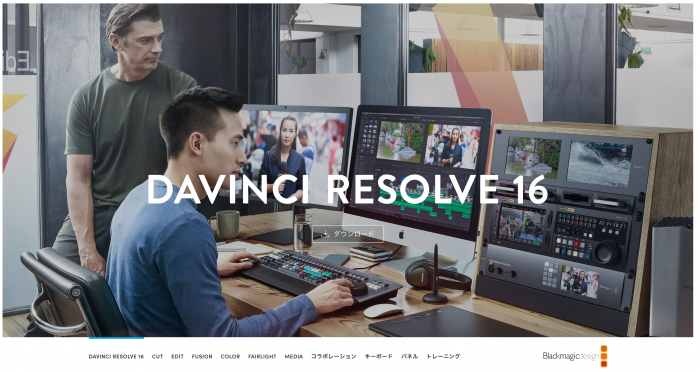
下記の画像の左側が無料版、右側が有料版のダウンロードボタンになります。
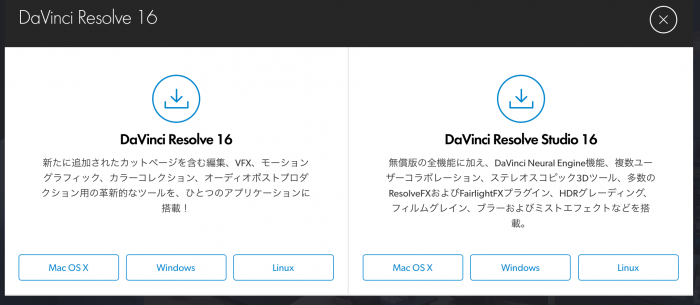
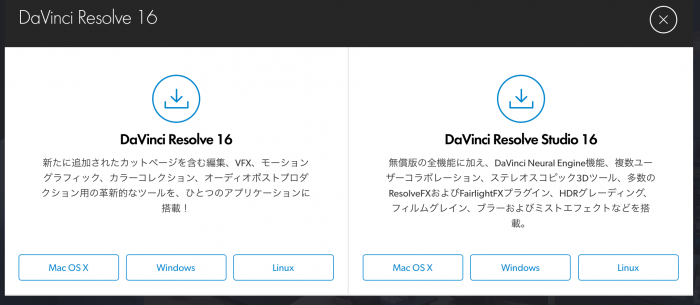
無料版の正式名称は「DaVinci Resolve 16」、有料版は「DaVinci Resolve Studio 16」となるので、名前で見分けることもできます。
自身がダウンロードしたいバージョンのソフトを選び、使用しているOSのボタンをクリックします。ここも、OSによってボタンが異なるので注意しましょう。
インストールの画面は英語表記になっていて多少見辛い点もありますが、順序に沿って進めていけば問題なくインストールを完了することができます。
Davinci Resolveの無料版と有料版の違いについて
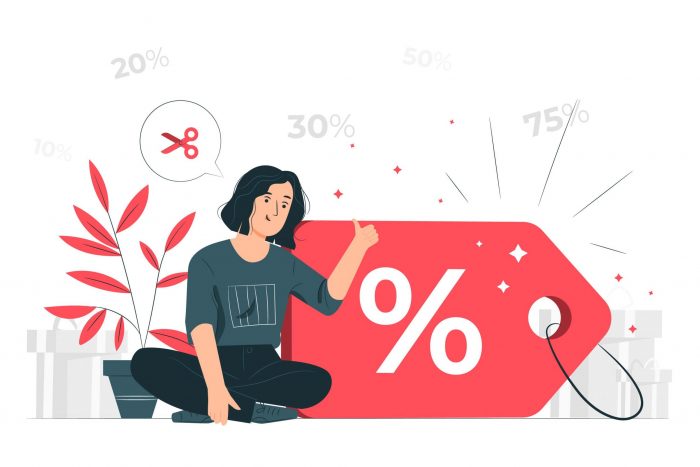
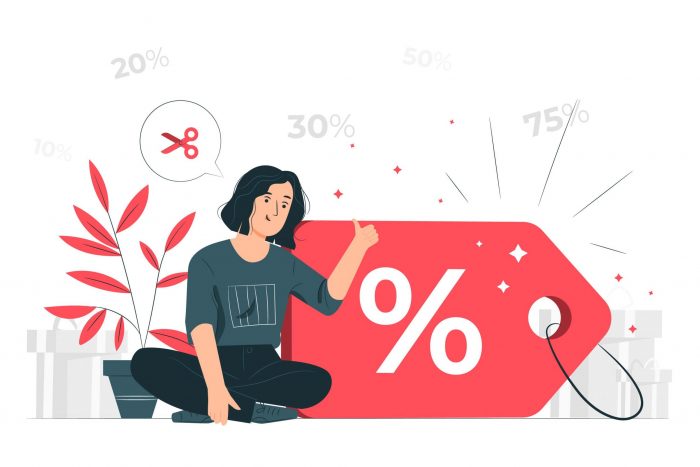
DaVinci Resolveには、無料版と有料版がありますが、どちらを選んだらいいか迷ってしまいますよね。
結論を申し上げると、これから動画編集を始めようとしている方は、無料版で十分です。
DaVinci Resolveの無料版でできること
無料版と有料版がありますが、無料版でも一連の編集作業が可能です。
個人使用するなら十分すぎる機能を搭載しています。
しかも、無料版には使用期限がない為、一度インストールすれば継続的に使用が可能です。
DaVinci Resolveの無料版と有料版の違い
無料版と有料版の大きな違いは、編集の幅にあります。
- DaVinci独自のFX効果
- モーションエフェクト
有料版の価格について
有料版は、買い切りのソフトになっており、価格は33,980円になります。
まとめ
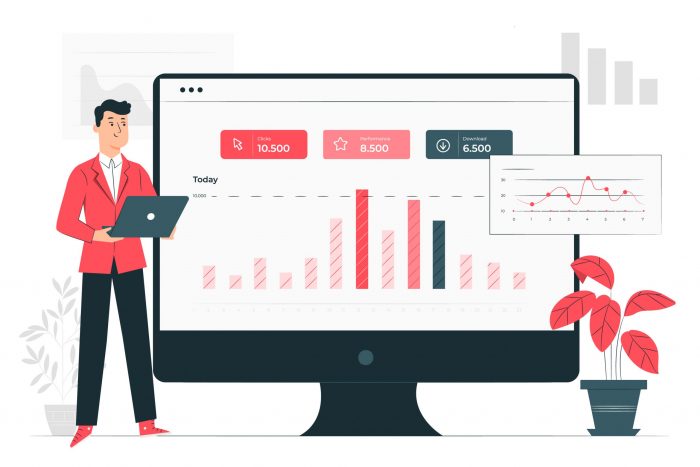
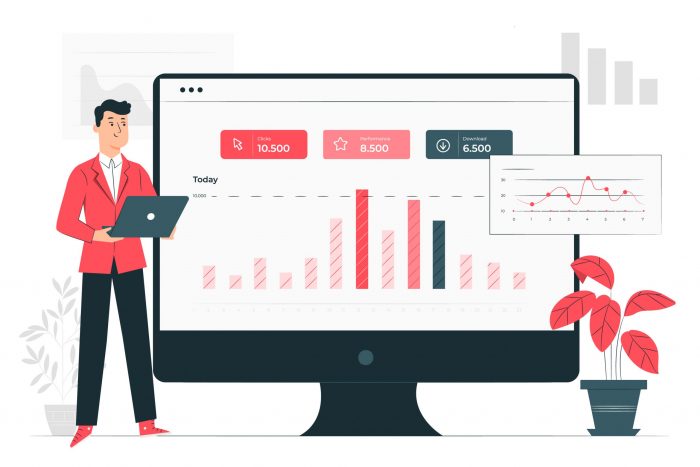
今回は、DaVinci Resolveの特徴を紹介し、無料版と有料版の違いも解説しました。
- 無期限で使用可能
- 一連の基本的な動画編集作業ができる
- 個人で使用するには十分すぎる機能が備わっている
これから動画編集をしてみよう、という方はぜひ無料版から使用してみて、編集作業を体験してみてください。
他の動画編集ソフトに関しても、他の記事で紹介しているので、そちらも参考にして自分に合ったソフトも見つけてくださいね。
また動画編集ソフトに悩んでいる方は、下記表に目的に合わせた動画編集ソフトについて纏めています。興味のある内容がありましたら、是非確認してみて下さいね。
| 項目 | 詳細 |
|---|---|
| 動画編集ソフトのおすすめまとめ | 迷ったらコレ! |
| プロ向けの動画編集ソフト | 本気で動画編集したい人向け |
| Macにおすすめの動画編集ソフト | Macを持っている人向け |


コメント